iPad Air 使い方 完全ガイド:初心者でも迷わない!最初の設定から活用術まで徹底解説
※この記事にはアフィリエイト広告が含まれています。

「iPad Airを買ったはいいけど、何から始めればいいんだろう?」 「使いこなせるか不安だな…」 そう感じているあなたは、決して一人ではありません。
新しいデバイスを手にした時の、あのワクワクと同時に押し寄せる「どうしよう」という気持ち。 私も経験があります。
でも、安心してください。 この記事を読めば、iPad Airの電源を入れるところから、日々の生活をもっと豊かにする活用術まで、最初の一歩を確実に踏み出せるようになります。
難しい専門用語は極力避け、誰でも理解できるように、丁寧に解説していきます。 さあ、あなたのiPad Airライフを、ここから一緒にスタートさせましょう。
iPad Airを始める魅力とは?

iPad Airは、ただのタブレットではありません。 あなたの日常を劇的に変える可能性を秘めた、パワフルな相棒です。
その魅力は多岐にわたります。 例えば、どこへでも持ち運べる軽さと、美しいディスプレイで、お気に入りの映画やドラマをいつでもどこでも楽しめます。
また、Apple Pencilを使えば、紙に書くような感覚でメモを取ったり、イラストを描いたりと、クリエイティブな活動も手軽に始められます。
仕事や学習の面でも、資料作成、オンライン会議、電子書籍での学習など、その汎用性は計り知れません。 キーボードを接続すれば、まるでノートパソコンのように快適なタイピングも可能です。
iPad Airは、あなたの「やりたい」をもっと自由に、もっと楽しく実現するための強力なツールとなるでしょう。
新しい発見や体験が、あなたを待っています。
【初心者向け】iPad Airの始め方・ステップガイド
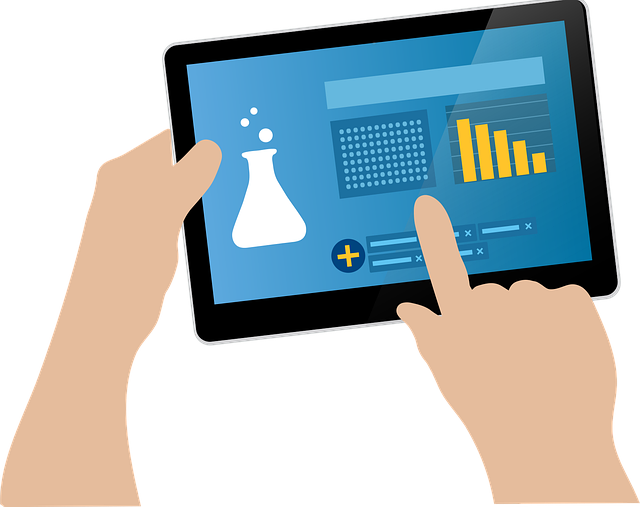
iPad Airを使い始めるのは、思っているよりもずっと簡単です。 ここでは、基本的な設定から日々の活用まで、順を追って解説します。
ステップ1:電源を入れて初期設定をしよう
まず、iPad Airの電源ボタンを長押しして、デバイスを起動させます。 画面に「こんにちは」と表示されたら、スワイプして設定を開始しましょう。
言語と国/地域を選択: 日本語と日本を選びます。 クイックスタート: 以前にiPhoneやiPadを使っていた場合、近くに置くだけで簡単にデータ移行ができます。 初めての場合は「手動で設定」を選びましょう。 Wi-Fiに接続: インターネットに接続するため、自宅のWi-Fiネットワークを選択し、パスワードを入力します。 データとプライバシー: 説明を読み、「続ける」をタップします。 Face IDまたはTouch IDを設定: 顔認証(Face ID)または指紋認証(Touch ID)を設定します。 これはセキュリティ上非常に重要なので、必ず設定しておきましょう。 画面の指示に従って、顔や指紋を登録します。 パスコードを作成: Face IDやTouch IDが使えない時のために、6桁のパスコードを設定します。 忘れないようにメモしておくことをおすすめします。 iPadを復元または転送: iCloudやPCからデータを復元するか、新しいiPadとして設定するかを選びます。 初めての場合は「Appとデータを転送しない」を選択し、新規で始めましょう。 Apple IDでサインイン: Apple IDとパスワードを入力してサインインします。 持っていない場合は「Apple IDをお持ちでないか、忘れた場合」から新規作成できます。 これはApp Storeでのアプリダウンロードなどに必須です。 利用規約に同意: 内容を確認し、「同意する」をタップします。 エクスプレス設定: 位置情報サービスやSiriなどの設定をまとめて設定できます。 後から変更可能なので、とりあえず「続ける」でも大丈夫です。 Siriを設定: 音声アシスタントSiriを設定します。 「Hey Siri」と呼びかけるだけで様々な操作が可能になります。 スクリーンタイムを設定: iPadの使用状況を把握し、使いすぎを防ぐための機能です。 後からでも設定できます。 App解析: AppleとAppデベロッパに解析データを共有するかどうかを選びます。 任意で選択してください。 True Toneディスプレイ: 周囲の光に合わせて画面の色を自動調整する機能です。 オンにしておくと目に優しいです。 外観モード: ライトモード(白基調)かダークモード(黒基調)かを選びます。 お好みのモードを選びましょう。 ようこそiPadへ: これで初期設定は完了です。 「さあ、はじめよう」をタップして、ホーム画面へ進みます。
ステップ2:基本操作をマスターしよう
ホーム画面が表示されたら、いくつかの基本操作を覚えておきましょう。
ホーム画面に戻る: 画面下部から上にスワイプします。 コントロールセンター: 画面右上から下にスワイプすると、Wi-Fi、Bluetooth、画面の明るさなどを素早く設定できます。 通知センター: 画面左上から下にスワイプすると、届いた通知を確認できます。 Appスイッチャー(マルチタスク): 画面下部から上にスワイプし、途中で指を止めると、起動中のアプリ一覧が表示されます。 左右にスワイプしてアプリを切り替えたり、上にスワイプしてアプリを終了させたりできます。 Split View(画面分割): 2つのアプリを同時に表示して作業効率を上げる機能です。 Dock(画面下部のアプリ一覧)からアプリをドラッグして、画面の左右に配置します。 Slide Over(小窓表示): 別のアプリの上に小さなウィンドウでアプリを表示する機能です。 Dockからアプリをドラッグして、画面中央にドロップします。
ステップ3:必要なアプリをダウンロードしよう
iPad Airの真価を発揮するのは、様々なアプリを使いこなすことです。 ホーム画面にある「App Store」アイコンをタップして、必要なアプリをダウンロードしましょう。
定番アプリ: SNS: X (旧Twitter)、Instagram、Facebook、LINE 動画視聴: YouTube、Netflix、Amazon Prime Video ニュース: Yahoo!ニュース、SmartNews 生産性: Pages (文書作成)、Numbers (表計算)、Keynote (プレゼンテーション) – Apple純正アプリは無料で利用可能です。 ブラウザ: Chrome、Safari (標準搭載) iPad Airならではの活用アプリ: ノートアプリ: GoodNotes、Notability (Apple Pencilとの相性抜群) イラスト・デザイン: Procreate、Adobe Fresco 動画編集: LumaFusion、iMovie 電子書籍: Kindle、楽天Kobo
無料アプリから試してみて、自分に合うものを見つけるのがおすすめです。 有料アプリでも、無料トライアル期間があるものも多いので、活用してみてもいいかもしれません。
ステップ4:アクセサリーを活用してさらに便利に
iPad Airは単体でも非常に便利ですが、アクセサリーを追加することで、その可能性は無限に広がります。
Apple Pencil: メモ、イラスト、書類への書き込みなど、手書きの快適さを体験できます。 特に第2世代Apple Pencilは、iPad Airの側面に磁力で吸着し、ワイヤレス充電も可能で非常に便利です。 Magic Keyboard / Smart Keyboard Folio: iPad Airをノートパソコンのように使いたいなら、キーボード付きケースがおすすめです。 快適なタイピングとトラックパッド操作で、作業効率が格段にアップします。 保護ケース・保護フィルム: 大切なiPad Airを傷や衝撃から守るために、必ず用意しておきましょう。 特に保護フィルムは、ブルーライトカット機能付きや、紙のような書き心地になるペーパーライクフィルムなど、様々な種類があります。
これらのアクセサリーは、あなたのiPad Airライフをさらに快適で生産的なものにしてくれるでしょう。
自分の使い方に合わせて、最適なものを選んでみてください。
iPad Airを始めるのに必要なものリスト
iPad Airを最大限に活用するために、いくつか揃えておきたいアイテムがあります。 これらを準備しておけば、より快適で充実したiPad Airライフを送れるでしょう。
- iPad Air本体
まずはこれがないと始まりません。Wi-FiモデルとWi-Fi + Cellularモデルがありますが、外出先で常にインターネットに接続したい場合はCellularモデルが便利です。
- 保護ケース
iPad Airは精密機器なので、落下や衝撃から守るために必須です。 スタンド機能付きやApple Pencil収納付きなど、様々なタイプがあります。
- 保護フィルム
画面の傷つき防止はもちろん、指紋の付着を抑えるタイプや、反射を抑えるアンチグレアタイプ、手書きの感触が向上するペーパーライクフィルムなど、用途に合わせて選べます。
- Apple Pencil(第2世代)
メモを取ったり、イラストを描いたり、PDFに書き込んだりするなら、間違いなく購入をおすすめします。 iPad Airの側面に磁力で吸着し、ワイヤレス充電が可能な第2世代が対応しています。
- キーボード付きケース(または外付けキーボード)
長文の入力や資料作成など、PCのように使いたい場合は非常に役立ちます。 Apple純正のMagic KeyboardやSmart Keyboard Folioの他、サードパーティ製のものも豊富にあります。
- USB-Cハブ
iPad AirはUSB-Cポートを搭載しているため、外部モニターへの出力や、USBメモリ、SDカードリーダーの接続など、拡張性を高めたい場合に便利です。
- モバイルバッテリー
外出先でのバッテリー切れが心配な場合は、大容量のモバイルバッテリーがあると安心です。 USB-C PD(Power Delivery)対応のものが急速充電に対応しておりおすすめです。

Apple iPad Air 11インチ 第6世代 ケース 耐衝撃 カバー アイパッド エアー 11型 CASE TPU+PUレザー製 便利 人気 おすすめ 持ちやすい Pencil Pro収納 装着したまま充電可能 オートスリープ スタンド機能 iPad Air 6 ケース 2024春モデル 手帳型カバー タブレット保護ケース
価格:3260円 (2025/10/11時点)
楽天で詳細を見る

【楽天1位・5%OFFクーポン】【PCフィルター専門工房】 iPad ペーパーライク フィルム iPad 第11世代 A16 iPad Air 11 13インチ M3 2025 iPad 第10世代 iPad mini mini7 第7世代 iPad Pro 11 13 2024 iPad pro 11 第4世代 12.9 iPad Air 第5世代 iPad 第9世代 保護フィルム
価格:1490円 (2025/10/11時点)
楽天で詳細を見る

iPad Air 11/13インチ(M3/M2) マジックキーボード キーボード キーボードケース Pro 11インチ(第4/3/2世代) Pro 12.9インチ(第6/5/4/3世代)用 iPad Air 第5/4世代 対応 磁気吸着 タッチパネル搭載 マルチタッチ 簡単にセット バックライト付き
価格:14980円 (2025/10/11時点)
楽天で詳細を見る

マルチ USB-Cハブ 8-in-1 (MacBook Pro/M1, MacBook Air2018以降, 2020 iPad Air, iPad Proなど対応)
価格:3680円 (2025/10/11時点)
楽天で詳細を見る

UGREEN Nexode モバイルバッテリー (20000mAh・130W) 3ポート USB-C×2 USB-A×1 革新なTFTディスプレイ PD・PPS急速充電対応 大容量 縦置きデザイン 省スペース パススルー/低電流モード搭載 PSE技術基準適合 iPhone17 MacBook PD対応
価格:12980円 (2025/10/11時点)
楽天で詳細を見る
初心者がiPad Airで失敗しないための注意点
iPad Airは素晴らしいデバイスですが、いくつか注意すべき点もあります。
事前に知っておくことで、後悔することなく、快適に使い続けられるでしょう。

容量選びは慎重に!
iPad Airのストレージ容量は、購入後に増やすことができません。 「とりあえず一番小さい容量でいいか」と安易に選んでしまうと、後で容量不足に悩む可能性があります。
写真や動画をたくさん保存したい、ゲームアプリをたくさん入れたい、動画編集をしたい、といった場合は、少し大きめの容量を選ぶことをおすすめします。
自分の使い方をよく考えて、適切な容量を選びましょう。
セキュリティ対策は怠らない
iPad Airには大切な個人情報がたくさん詰まっています。 Face IDやTouch ID、パスコードの設定はもちろん、定期的なOSのアップデートも非常に重要です。
アップデートにはセキュリティの改善が含まれていることが多く、常に最新の状態に保つことで、不正アクセスやウイルス感染のリスクを低減できます。 また、不審なメールやメッセージには安易にリンクをクリックしないように注意しましょう。
アクセサリーは純正品にこだわりすぎない
Apple純正のアクセサリーは品質が高く、連携もスムーズですが、価格も高めです。 サードパーティ製(他社製)のアクセサリーの中には、純正品と遜色ない品質で、より安価なものもたくさんあります。
特にケースや保護フィルム、キーボードなどは、選択肢が豊富です。
レビューを参考にしたり、実際に店舗で試したりして、自分に合ったものを見つけるのがおすすめです。
バッテリーの劣化を抑える使い方
iPad Airのバッテリーは消耗品です。
長持ちさせるために、いくつか意識したいことがあります。
極端な温度での使用を避ける: 高温や低温の環境はバッテリーに悪影響を与えます。 充電しながらの重い作業を避ける: バッテリーに負荷がかかりやすくなります。 完全に放電させない: バッテリー残量が20%〜80%の間を保つように意識すると、劣化を抑えやすいと言われています。
これらの注意点を頭に入れておけば、長く快適にiPad Airを使い続けることができるでしょう。
少しの意識で、大きな差が生まれます。
Q&A形式で初心者の疑問を解消!

iPad Airを使い始めるにあたって、色々な疑問が湧いてくるかもしれません。 ここでは、初心者がよく抱く質問をQ&A形式でまとめました。
- Q: iPad AirとiPad Pro、iPad無印の違いは何ですか?どれを選べばいいですか?
- A: 主な違いは性能と価格です。 iPad無印は最も手頃な価格で、普段使いに十分な性能を持っています。 iPad Airは、無印よりも高性能なチップを搭載し、より薄く軽いデザインが特徴です。 クリエイティブな作業や少し重い処理もこなしたい人に最適です。 iPad Proは最上位モデルで、最高のパフォーマンスと最先端のディスプレイ技術を誇ります。 プロのクリエイターや、PCの代替として本格的に使いたい人向けです。 迷ったらiPad Airが、性能と価格のバランスが良く、多くの人におすすめできます。
- Q: Wi-FiモデルとWi-Fi + Cellularモデル、どちらが良いですか?
- A: 主な違いは、単体でインターネットに接続できるかどうかです。 Wi-Fiモデルは、自宅やカフェなどのWi-Fi環境下でしかインターネットに接続できません。 価格が安く、普段使いには十分です。 Wi-Fi + Cellularモデルは、携帯電話会社のSIMカードを挿入することで、Wi-Fiがない場所でもインターネットに接続できます。 外出先で頻繁にインターネットを使いたい人や、テザリングの手間を省きたい人には非常に便利です。 ただし、本体価格が高く、別途通信費がかかります。 自分の使い方に合わせて選びましょう。
- Q: Apple Pencilは必要ですか?
- A: 必須ではありませんが、あるとiPad Airの活用範囲が格段に広がります。 特に、手書きでメモを取りたい、イラストを描きたい、PDF書類に直接書き込みたい、といった用途があるなら、購入を強くおすすめします。 紙とペンに近い感覚で操作でき、非常に快適です。 まずはiPad Air本体を使ってみて、必要性を感じたら購入するというのも良いでしょう。
- Q: iPad Airでできることって具体的にどんなことがありますか?
- A: 本当にたくさんのことができます。 例えば、ウェブサイトの閲覧、動画視聴、電子書籍を読む、ゲームをプレイするといったエンターテイメントはもちろん、メールの送受信、書類作成、オンライン会議といったビジネス用途、イラスト制作、動画編集、音楽制作といったクリエイティブな活動まで、幅広い用途に対応します。 あなたの「やりたい」に合わせて、様々なアプリを試してみると良いでしょう。
まとめ:さあ、iPad Airを始めよう!
この記事では、iPad Airの基本的な使い方から、活用術、注意点、そしてよくある疑問まで、初心者の方でも安心して始められるように徹底的に解説してきました。 「難しそう」と感じていた方も、少しは不安が解消されたのではないでしょうか。
iPad Airは、あなたの日々の生活をより豊かに、より便利にするための強力なツールです。
エンターテイメントからクリエイティブな活動、仕事や学習まで、その可能性は無限大です。
この記事で得た知識を元に、ぜひ最初の一歩を踏み出してみてください。 最初は戸惑うこともあるかもしれませんが、触っているうちに必ず慣れてきます。
新しい発見や体験が、あなたを待っています。
さあ、あなたのiPad Airで、新しい世界への扉を開きましょう。 この記事が、あなたのiPad Airライフの素晴らしいスタートとなることを願っています。 「読んでよかった」「動いてみようかな」と感じてもらえたら、これほど嬉しいことはありません。

Apple iPad Air 11インチ 第6世代 ケース 耐衝撃 カバー アイパッド エアー 11型 CASE PC+PUレザー製 便利 人気 おすすめ おしゃれ 持ちやすい Pencil充電に対応 オートスリープ スタンド機能 手帳型カバー お洒落な タブレット保護ケース 強化ガラスフィルムおまけ付き
価格:1968円 (2025/10/11時点)
楽天で詳細を見る

【楽天1位】 iPad ペーパーライク フィルム マグネット 着脱式 アイパッド 新型 2025 新型 ipad air M3 11インチ 13 インチ 第11世代 A16 iPad mini7 2024年 iPad Pro 12.9 11 2022 / 2021 / 2020 iPad Air 10.9 第5世代 2022 iPad10.9 第10世代
価格:1990円 (2025/10/11時点)
楽天で詳細を見る

【楽天1位】タッチパッド搭載 着脱式 iPad Air 11インチ M3 M2 iPad A16 iPad 10.9インチ 第10世代 第9世代 10.2インチ iPad Pro 11インチ M4 iPad 9.7インチ iPad 第8世代 iPad キーボードケース iPad Air 10.5インチ ワイヤレス ペン収納 US配列 技適認証 ewin 送料無料
価格:3580円 (2025/10/11時点)
楽天で詳細を見る







コメント